2020-11-5 周宇翔 高級程式開發員
摘要
iPhone是目前全球範圍內最普遍使用的智慧型手機之一,大多數人喜歡iPhone智慧型手機是因為它卓越的性能表現,不斷改良的安全性,簡單的導覽和以手機主屏為基礎的精美的外觀界面,儘管性能表現卓越,但是iPhone在防止資訊丟失和檔案損壞方面仍有不足,缺乏充分的資訊保護能力。那麼iPhone比如因落水等原因導致照片或者檔案等資訊丟失,該如何恢復呢?
當你遇到誤刪,沒有備份的情況下,如何找回資訊?是不是就永遠丟失了呢?別擔心,Renee iPhone Recovery軟體就能幫到你。
iOS檔案救援軟體 - Renee iPhone Recovery

多種救援模式可從iPhone裝置、iTunes備份檔案及iCloud備份檔案中找回丟失、誤刪的檔案資訊。
支援多版本iOS裝置支援從安裝iOS 9-12的iPhone、iPad及iPod中救回各種丟失、誤刪的資訊檔案。
可救回多種類型的檔案資訊支援救回不同類型的檔案資訊,如訊息、通訊錄、照片、影片等。
適用Windows 10, 8.1, 8, 7, Vista, XP。
多種救援模式可從iPhone裝置、iTunes備份檔案及iCloud備份檔案中找回丟失、誤刪的檔案資訊。
支援多版本iOS裝置支援從安裝iOS9-12的iPhone、iPad及iPod中救回各種丟失、誤刪的資訊檔案。
可救回多種類型的檔案資訊救回不同類型的檔案資訊,如相片、訊息、通訊錄、影片、音訊、檔案等。
使用Renee iPhone Recovery軟體,不僅能嘗試實現對iPhone手機未備份檔案丟失的恢復,而且操作方法簡單快捷,短短幾步就能輕鬆搞定!
步驟一:下載安裝Renee Undeleter軟體,執行軟體,按照頁面指示:將iPhone手機通過USB連接線連接到電腦
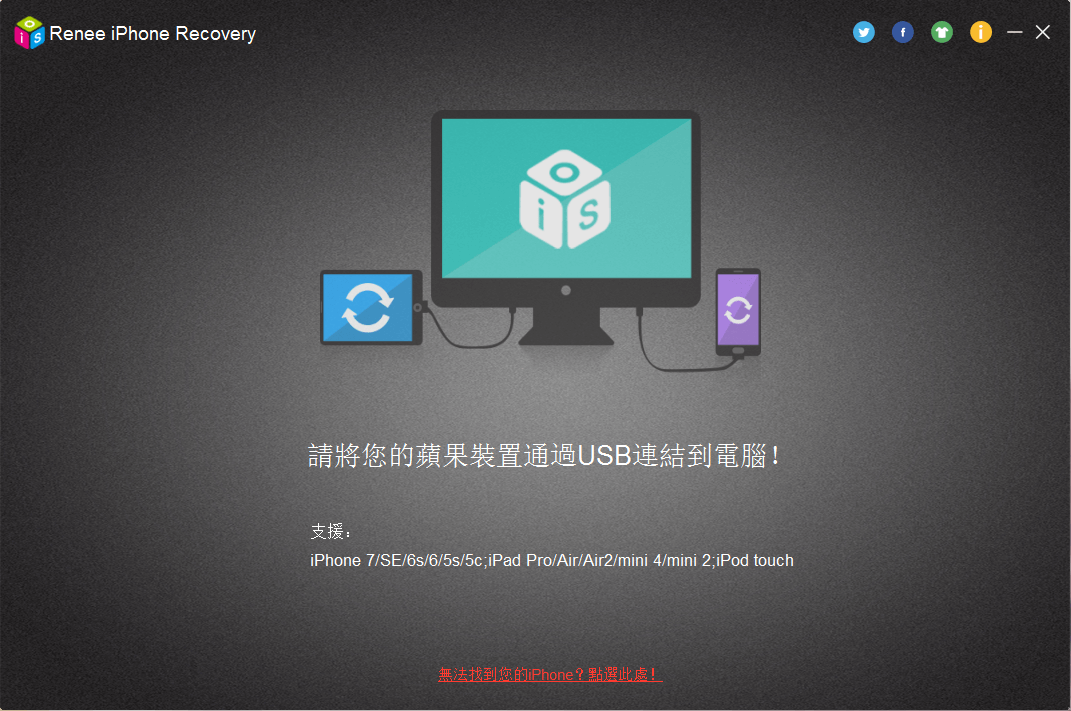
步驟二:選擇連接手機,然後點選[救援丟失的檔案]按鈕
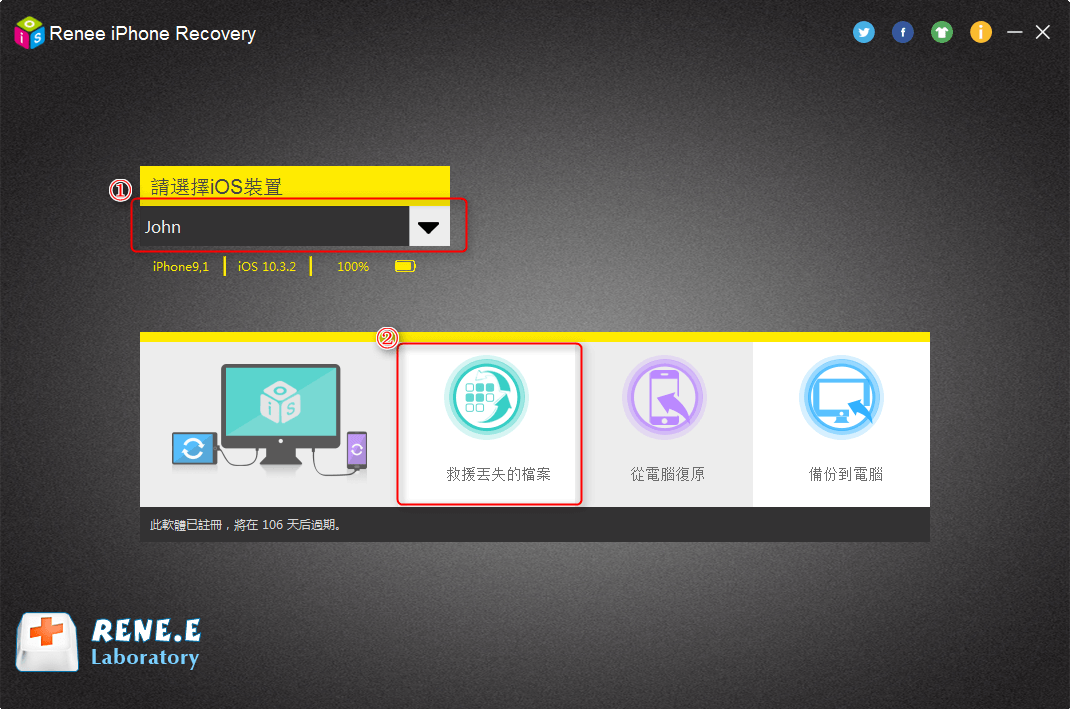
步驟三:選擇[從iOS裝置恢復],點選[開始掃描],進入拯救回復資訊功能

步驟四:這時,界面的右側欄目內出現“僅顯示被刪除的檔案”,“顯示已存在的檔案”和“全選” 三個按鈕,選擇[僅顯示被刪除的檔案]按鈕,右側螢幕內將只顯示被刪除的資訊,選擇需要恢復的資訊後,再點選界面下方的“恢復”按鈕,對被刪除的檔案進行恢復。
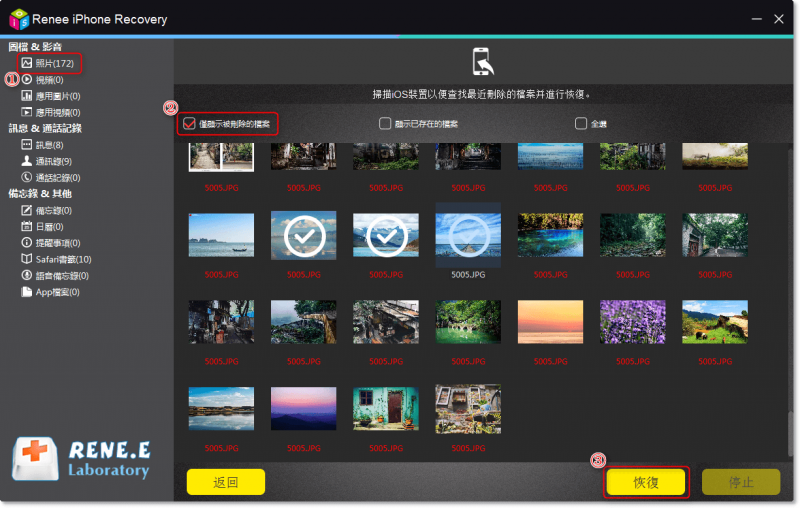
一、從 iCloud回復
1、這個方法必須先需要抹掉iPhone裝置上的資訊,如何抹掉iPhone裝置上的資訊看以下步驟:
(1)打開手機,點選[設定]→“通用”→“還原”→“清除所有內容和設定”。
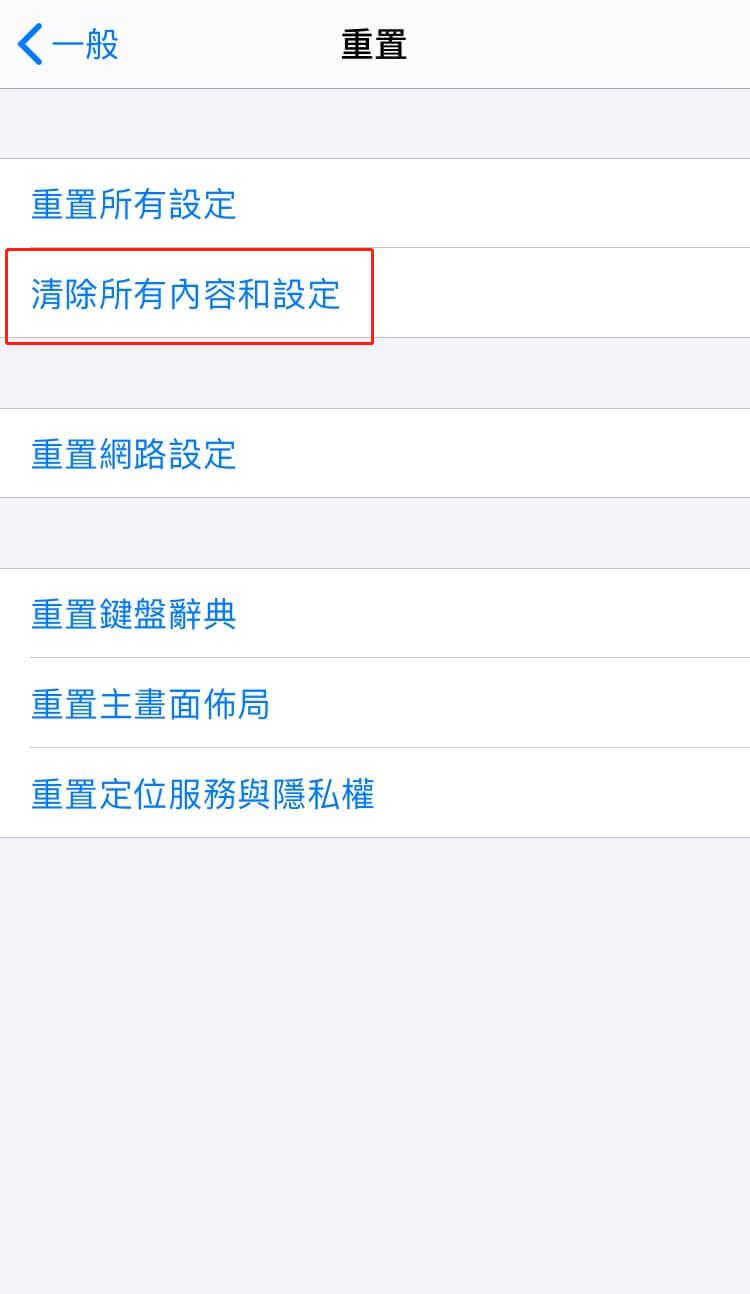
(2)根據提示輸入您的螢幕鎖定密碼或 Apple ID 密碼
(3)然後,確認您希望抹掉裝置上的內容,完全抹掉裝置上的資訊可能需要幾分鐘時間,具體取決於您的裝置。
2、抹掉iPhone資訊後,重新打開手機,按照提示,進入到恢復界面,看到“APP與資訊”界面,然後點選[從iCloud回復],輸入iCloud的ID和密碼。然後根據備份資訊的時間,選擇回復資訊,因備份的大小和網路速度,可能需要數分鐘到一個小時才能完成進度條,iCloud恢復時間比較漫長,耐心等待恢復完成就可使用手機。
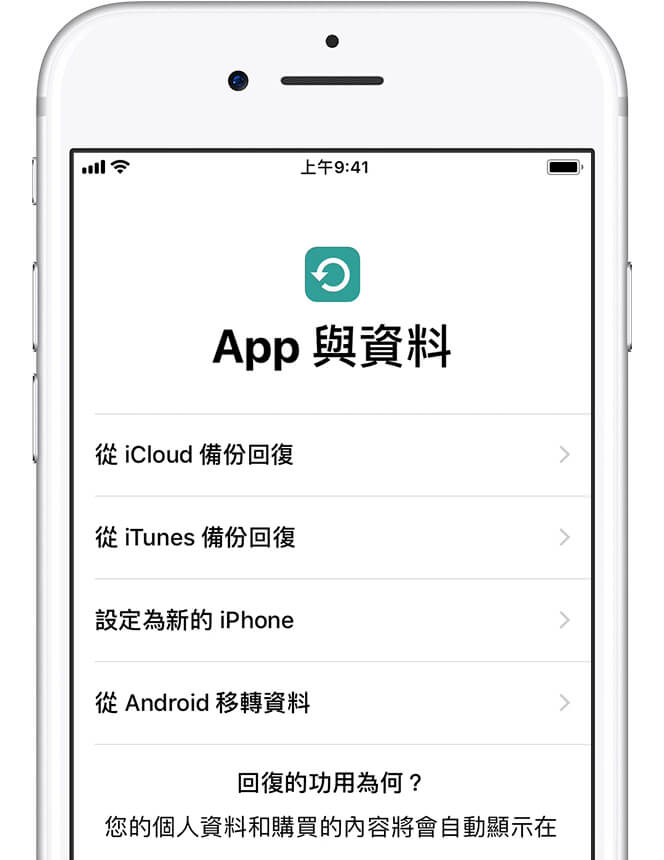
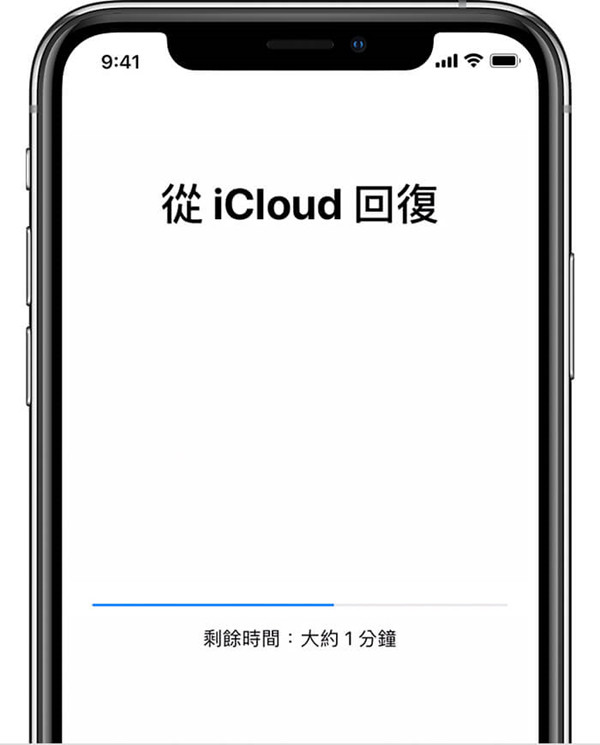
二、從iTunes上的備份回復裝置
1、打開電腦上的 iTunes,使用 USB 連接手機到電腦,如下圖所知,可以在iTunes左上角看到手機圖標。
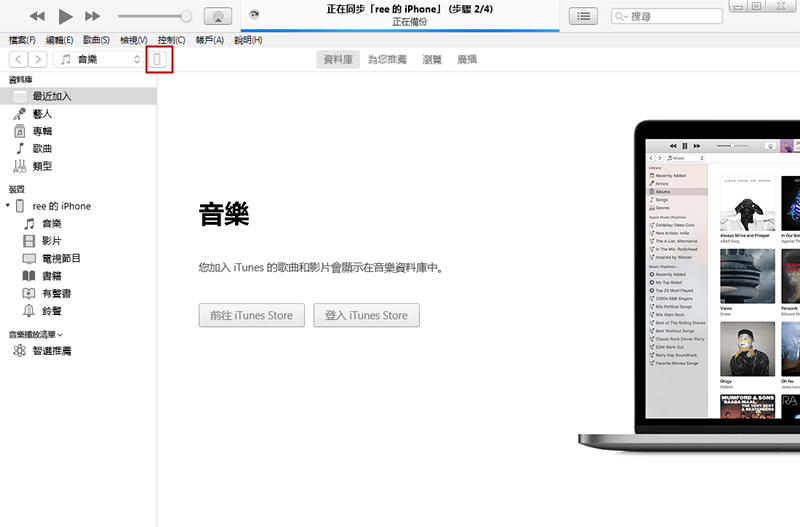
2、在左側功能欄中,找到“摘要”功能,滑鼠左鍵單擊進入界面,在右側界面中會顯示手機的信息,在備份選項中找到“回復備份”選項;
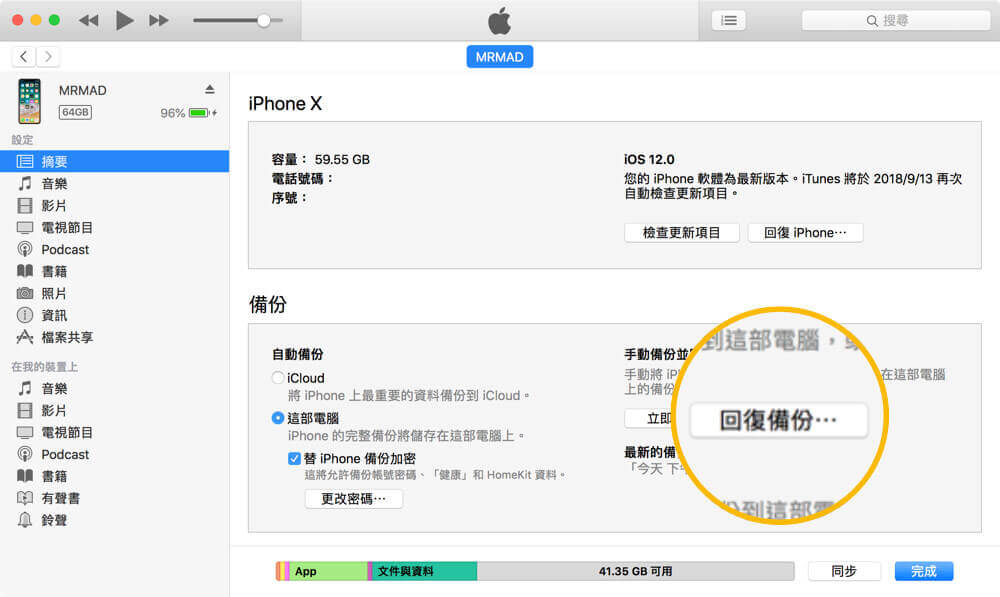
3、選擇[回復備份], 會彈出最近備份的資訊,單擊選擇[回復]即可完成手機的檔案救援。
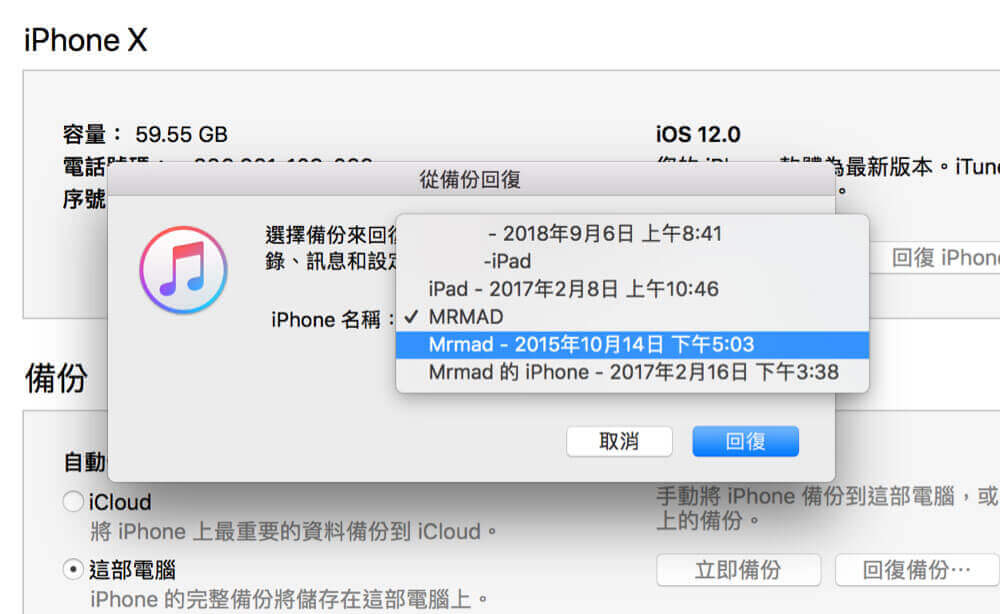
相關主題 :
如何用Dictionary Attack的方法解除iTunes 備份密碼
2020-08-25
劉恩綺 : 蘋果用戶在使用iTunes備份裝置數據時,通過加密備份的方式可以給保存在PC端的資訊多...





